Gjenopprette Mac fra en sikkerhetskopi.
Oppdatert: Juli 2019
Hvis du har en Time Machine-sikkerhetskopi kan du enkelt overføre filene til en Mac. Det kan være lurt å gjøre dette etter at originalfilene er slettet fra Mac, eller hvis harddisken (eller SSD-en) er slettet eller skiftet ut, for eksempel ved reparasjon.

Gjenopprett fra en Time Machine-sikkerhetskopi.
Når du gjenoppretter fra en Time Machine-sikkerhetskopi, kan du velge å gjenopprette alle filene eller gjenopprette både Mac-operativsystemet (macOS) og alle filene.
Gjenopprett alle filene.
- Sørg for at Time Machine-sikkerhetskopidisken er koblet til og slått på, og slå deretter på Mac.
- Hvis Mac starter med en oppsettsassistent som ber om informasjon som land, tastatur og nettverk, fortsetter du til trinn 2.
- Hvis Mac starter med Finder, åpner du Overføringsassistent i Verktøy-mappen, som ligger i Programmer-mappen. Klikk på Fortsett i det første Overføringsassistent-vinduet, og fortsett deretter til trinn 2.
- Hvis Mac ikke starter fullstendig, eller hvis du også vil gjenopprette macOS-versjonen du brukte da du opprettet sikkerhetskopien, følger du trinnene for å gjenopprette både macOS og filene.
- Når du blir spurt om hvordan du vil overføre informasjonen, velger du alternativet for å overføre fra en Mac, Time Machine-sikkerhetskopi eller startdisk. Klikk deretter på Fortsett.
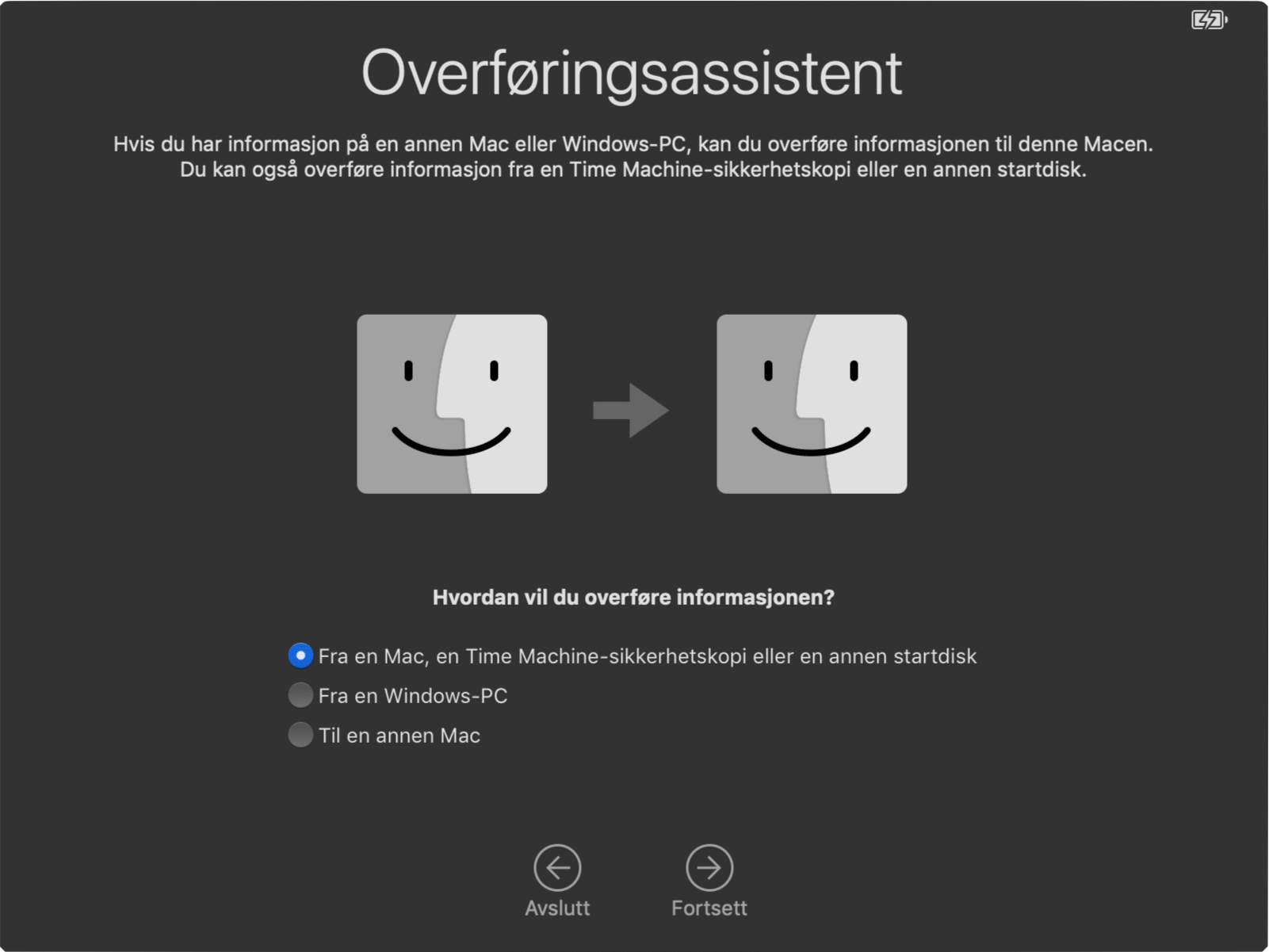
- Velg Time Machine-sikkerhetskopien, og klikk deretter på Fortsett.
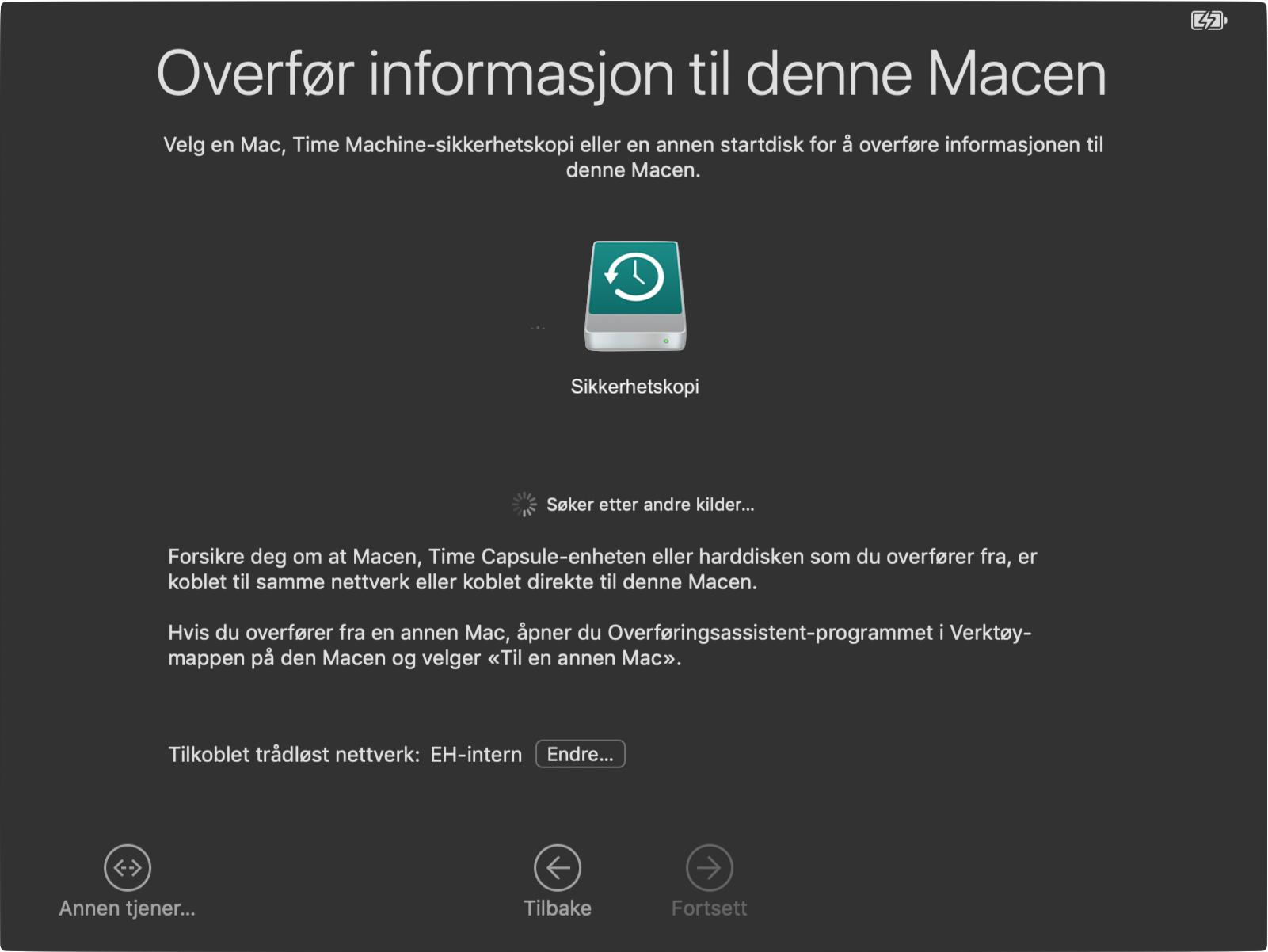
- Hvis du blir bedt om å velge fra en liste over sikkerhetskopier som er ordnet etter dato og klokkeslett, velger du en sikkerhetskopi og klikker på Fortsett.
- Velg informasjonen du vil overføre, og klikk deretter på Fortsett for å starte overføringen. Det kan være ting som Programmer, Maskin- og nettverksinnstillinger, brukermappen og andre filer og mapper.
- Hvis du har mye innhold, kan det ta flere timer å fullføre overføringen. Når overføringen er fullført, starter du Mac på nytt og logger på den overførte kontoen for å se filene på den.
Gjenopprett både macOS og alle filene.
Hvis du følger disse trinnene kan du både bruke sikkerhetskopien til å gjenoprette både filene og den bestemte macOS-versjonen du brukte da du opprettet sikkerhetskopien.
- Sørg for at Time Machine-sikkerhetskopidisken er koblet til og slått på.
- Slå på Mac og hold umiddelbart inne Kommando (⌘)-R for å starte fra macOS-gjenoppretting.
- Når du ser vinduet med macOS-verktøy, velger du å gjenopprette fra en Time Machine-sikkerhetskopi.
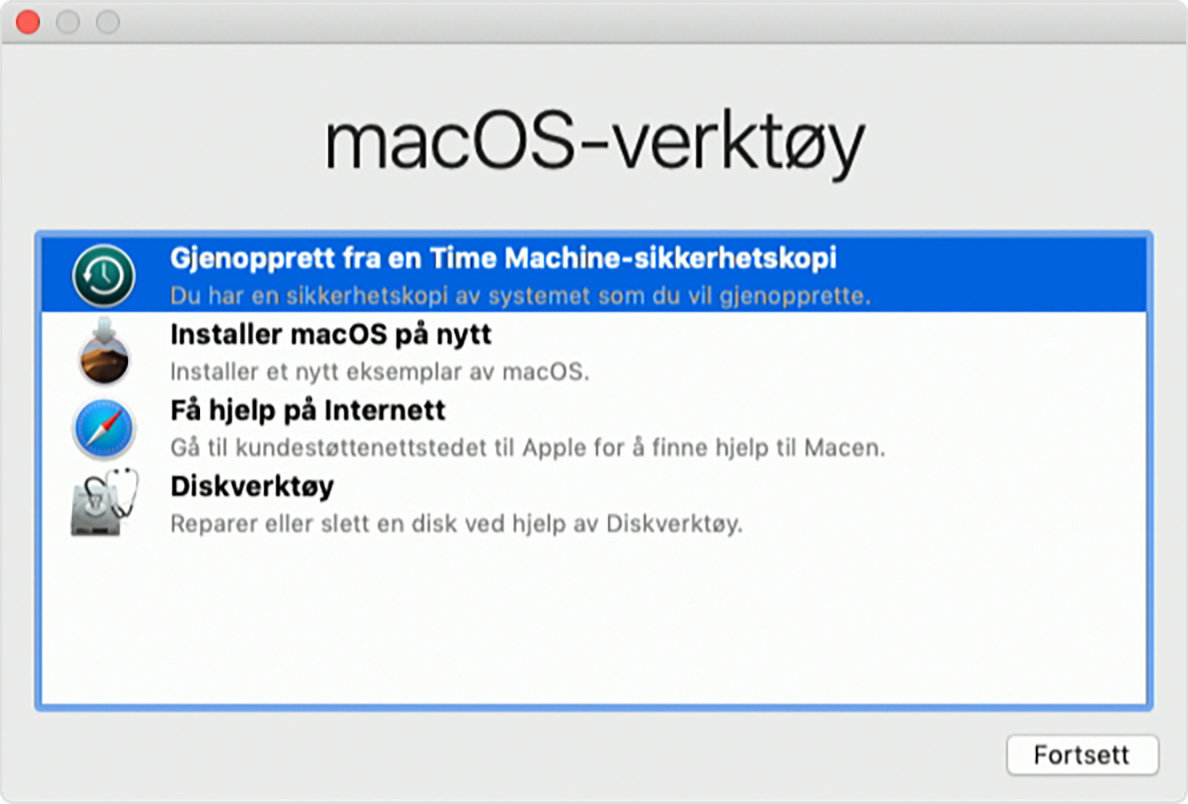
- Klikk på Fortsett og deretter på Fortsett igjen på den neste skjermen.
- Velg Time Machine-sikkerhetskopidisken som gjenopprettingskilden, og klikk Fortsett.
Hvis sikkerhetskopidisken er kryptert, blir du bedt om å låse opp disken. Skriv inn administratorpassordet du brukte da du konfigurerte Time Machine, og klikk deretter på Fortsett.
- Velg en sikkerhetskopi og klikk på Fortsett.
- Velg harddisken i Mac (eller en annen måldisk) som skal motta innholdet fra sikkerhetskopien, og klikk deretter på Gjenopprett eller Fortsett.
Hvis FileVault er aktivert på Mac, blir du bedt om å låse opp disken. Skriv inn administratorpassordet for Mac, og klikk deretter på Gjenopprett. - Når du er ferdig, starter du Mac på nytt.
